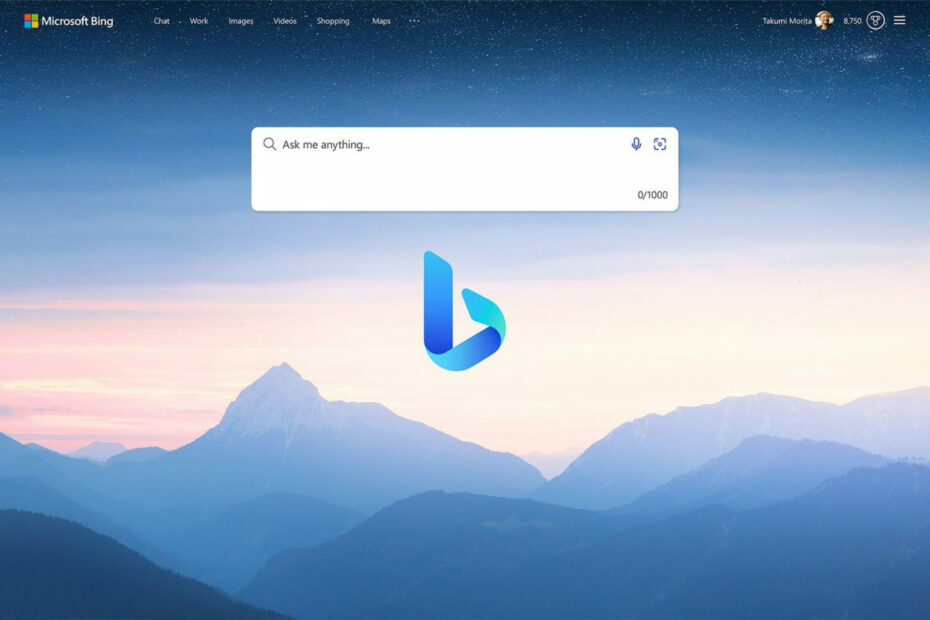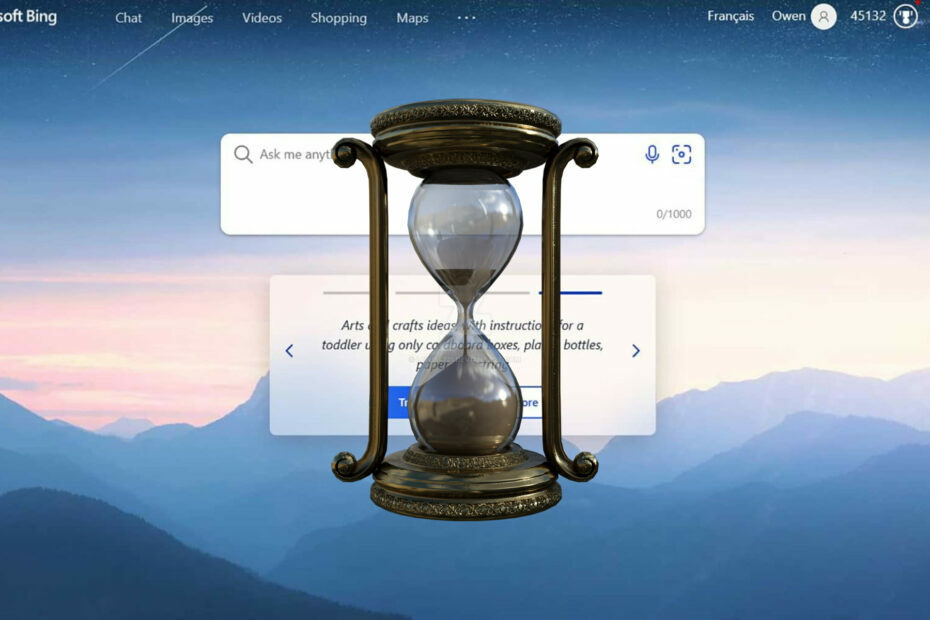Gyakran előfordulhat, hogy a ChatGPT sérült gyorsítótárfájljai jelezhetik a hibát
- A ChatGPT OAuthCallback hiba akkor jelenik meg, ha a nyílt engedélyezési folyamat nem tud hozzáférni a felhasználó tulajdonában lévő erőforrásokhoz.
- A ChatGPT gyorsítótár törlése és az OpenAI támogatási szolgáltatással való kapcsolatfelvétel gyakran segít a hiba kijavításában.

- Egyszerű migráció: használja az Opera asszisztenst a kilépő adatok, például könyvjelzők, jelszavak stb. átviteléhez.
- Az erőforrás-felhasználás optimalizálása: a RAM-memóriát hatékonyabban használják, mint más böngészőkben
- Fokozott adatvédelem: ingyenes és korlátlan integrált VPN
- Nincsenek hirdetések: a beépített hirdetésblokkoló felgyorsítja az oldalak betöltését és véd az adatbányászat ellen
- Játékbarát: Az Opera GX az első és legjobb böngésző a játékokhoz
- Opera letöltése
A ChatGPT sokat fejlődött és hullámzik, figyelembe véve a kapott felhasználói válaszok számát. Időről időre új funkciókat ad hozzá, és javítja a teljesítményét. A ChatGPT OAuthCallback hiba azonban azon kevés problémák egyike, amelyekkel a felhasználók még mindig szembesülnek a platformon.
Mi az a ChatGPT OAuthCallback hiba?
Az OAuthCallback hiba a bejelentkezés során történik, ami megakadályozza, hogy a felhasználók hozzáférjenek a platformhoz. Az OAuthCallback egy hitelesítési eljárás a szolgáltatás eléréséhez szükséges engedélyek megszerzéséhez.
Ezenkívül a ChatGPT OAuthCallback hibája azt jelenti, hogy magában az OAuth-folyamatban van probléma, amely hibát jelez, miután visszatért a szolgáltatótól. Hasonlóképpen azt jelzi, hogy az OAuth (Open Authorization) protokoll nem fér hozzá a felhasználó tulajdonában lévő erőforrásokhoz.
A ChatGPT OAuthCallback hiba azonban a következő okok miatt fordulhat elő:
- ChatGPT gyorsítótár fájlok – Ezek a fájlok elöregedhetnek vagy néha megsérülhetnek, ami problémákat okozhat a ChatGPT tevékenységeiben, és OAuthCallback hibát okozhat.
- Interferencia a böngésző beépülő moduljaival és bővítményeivel – Egyes bővítmények ütközhetnek az OpenAI protokollal, ami problémákat okozhat az OAuth (Open Authorization) protokoll felhasználói hitelesítő adataihoz való hozzáférésében.
- Technikai problémák a ChatGPT-vel – Számos technikai probléma, például a szerver leállása, az IP-blokkolás és mások miatti hiba zavarhatja az OAuth folyamatot bejelentkezéskor. Ezenkívül okozhat egy hibaüzenet lépett fel a ChatGPT-n, ami megakadályozza, hogy használja.
Most, hogy tudjuk, miért történik ez, végigvezetünk néhány alapvető lépésen a hiba kijavításához.
Hogyan javíthatom ki a ChatGPT OAuthCallback hibát?
Mielőtt bármilyen speciális hibaelhárítási lépést folytatna, javasoljuk, hogy próbálja meg a következőket:
- Fix hálózati torlódás a számítógépén.
- Ideiglenesen tiltsa le a víruskereső szoftvert.
- Indítsa újra a Windows-t csökkentett módban és ellenőrizze, hogy a hiba továbbra is fennáll-e.
- Váltson másik böngészőre, és ellenőrizze, hogy a ChatGPT nem fut-e még hibába.
Ha ezek az előzetes módszerek nem oldják meg a problémát, folytassa az alábbi megoldásokkal.
1. Törölje a ChatGPT gyorsítótárat
- Indítsa el a Chrome böngészőt a számítógépén. Érintse meg a három pontot a jobb felső sarokban, és válassza ki Beállítások.

- Érintse meg Adatvédelem és biztonság és válassz Cookie-k és egyéb webhelyadatok.

- Görgessen le, és kattintson a gombra Lásd: Összes webhelyadat és engedély.
- Most keressen openai a keresősávban, és kattintson az Enter gombra.

- Válaszd ki a Töröl ikonra, és válassza ki Egyértelmű.
A webhely adatainak törlése törli a gyorsítótárakat és a cookie-kat a webhely adatbázisában, és megoldja a ChatGPT OAuthCallback hibát okozó problémákat.
Szakértői tipp:
SZPONSORÁLT
Néhány PC-problémát nehéz megoldani, különösen, ha sérült adattárakról vagy hiányzó Windows-fájlokról van szó. Ha problémái vannak a hiba kijavításával, előfordulhat, hogy a rendszer részben meghibásodott.
Javasoljuk, hogy telepítse a Restoro eszközt, amely átvizsgálja a készüléket, és azonosítja a hibát.
Kattints ide a letöltéshez és a javítás megkezdéséhez.
Megmutattuk az eljárást a Google Chrome-ban, de hasonló minden más népszerű böngészőhöz.
2. Törölje a böngésző gyorsítótárát és a cookie-kat
- Indítsa el a Google Chrome-ot a számítógépén, majd kattintson a három pontra a jobb felső sarokban a megnyitásához Menü. Kattintson Több eszköz, akkor Böngészési adatok törlése.

- Válassz egy időtartományban mint Mindig lehetőség mindent törölni. Jelölje be a négyzeteket Cookie-k és egyéb webhelyadatok és Gyorsítótárazott képek és fájlok, majd kattintson Adatok törlése.

- Indítsa újra a Chrome böngészőt, és ellenőrizze, hogy megjelenik-e a ChatGPT OAuthCallback hiba.
A böngésző gyorsítótárának és a cookie-k törlése törli a régi és sérült fájlokat, amelyek zavarják a ChatGPT tevékenységeit. Példánk a Google Chrome felhasználóinak szól, de hasonlót találhat más népszerű böngészőkben is.
- A ChatGPT elérése és használata Olaszországban [Quick Bypass]
- ChatGPT hiba a Body Streamben: mi ez és hogyan javítható?
- A ChatGPT integrálása a Word-be [leggyorsabb módszerek]
- Javítás: A ChatGPT regisztráció jelenleg nem elérhető Hiba
- Javítás: A ChatGPT túl sok regisztrációja ugyanarról az IP-ről
3. A bővítmények letiltása
- Indítsa el a Google Chrome-ot a számítógépén, majd kattintson a három pontra a jobb felső sarokban a megnyitásához Menü. Navigáljon ide Több eszköz majd kattintson rá Kiterjesztések.
- Tiltsa le a kiterjesztések mindegyiknél kikapcsolja a kapcsolót.

- Frissítse a böngészőt, és ellenőrizze, hogy a hiba továbbra is fennáll-e.
Ha letiltja a bővítményeket a böngészőben, az minden olyan interferenciát kijavít, amely a ChatGPT hibát okozza. Útmutatónkat itt tekintheti meg hogyan készítsünk biztonsági másolatot a Google Chrome-bővítményekről a számítógépén.
Példánkban Chrome-ot használtunk, de a bővítmények letiltása más böngészőkben is hasonló.
- Meglátogatni a OpenAI kapcsolati oldal a böngészőjében.

- Kattints a Üzenet ikont a jobb alsó sarokban, és érintse meg a Küldj nekünk üzenetet gomb.

- Írja be panaszát és küldje el.
Adjon meg a lehető legtöbb információt a hibáról, hogy segítsen nekik a legjobb megoldás megtalálásában. Várjon, amíg választ nem kap a támogatási szolgáltatástól.
Olvasóink megtekinthetik útmutatónkat kb A ChatGPT nem frissítette a 403-as hitelesítési tokent. Tilos hiba és a javítás módja.
Ezenkívül az olvasók megtekinthetik cikkünket a ChatGPT túl sok átirányítási hibájának javítása a számítógépeiken. Emellett részletes útmutatóval is rendelkezünk ChatGPT 1020-as hibakód és hogyan lehet megjavítani.
Ha további kérdései vagy javaslatai vannak ezzel az útmutatóval kapcsolatban, kérjük, tegye fel azokat az alábbi megjegyzésekben.
Még mindig vannak problémái? Javítsa ki őket ezzel az eszközzel:
SZPONSORÁLT
Ha a fenti tanácsok nem oldották meg a problémát, a számítógépén mélyebb Windows-problémák léphetnek fel. Ajánljuk töltse le ezt a PC-javító eszközt (Nagyon értékelték a TrustPilot.com webhelyen), hogy könnyen kezeljék őket. A telepítés után egyszerűen kattintson a Indítsa el a szkennelést gombot, majd nyomja meg Mindet megjavít.